昨天我們完成了第一次提交,
今天要嘗試修改檔案並再次提交的流程,
這樣就能看到 Git 如何幫我們保存不同版本的紀錄。
1. 修改檔案
首先我們打開昨天的 readme.txt,
在裡面新增一行文字,例如:
修改完要記得儲存!!不然下一步就看不到了!
2. 查看狀態
回到終端機,輸入:
git status
會看到類似下圖: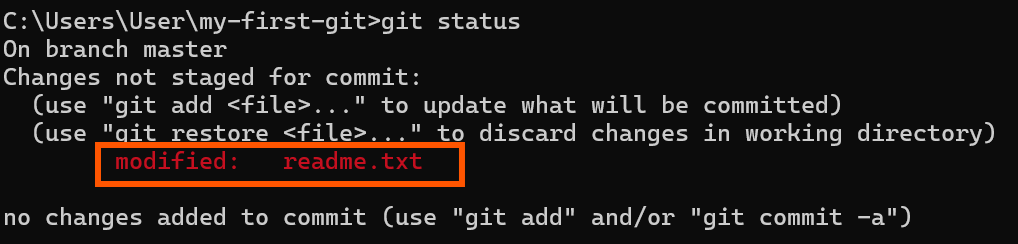
這裡就表示Git已經偵測到檔案被修改了,但還沒放進暫存區。
3. 加入暫存區
運用昨天學到的知識,我們再次把修改過的檔案加入git(僅暫存)。
git add readme.txt
4. 做第二次提交
最後要進行提交,才能將最新版本上傳到git上。
在這裡我們後面的提交訊息,可以註明是第二版本:
git commit -m "Update readme.txt with second edit"
這樣Git會保存修改後的檔案狀態。
5. 查看提交紀錄
最後我們再來查看提交紀錄,檢查是否提交成功,輸入:
git log
這時候應該會看到至少兩筆紀錄:
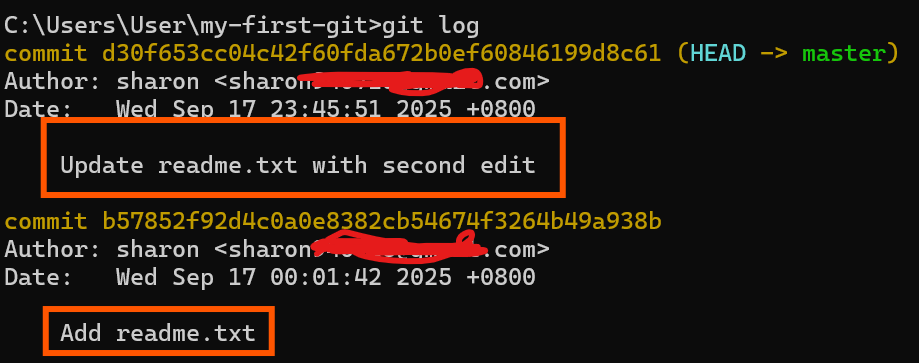
補充:Commit 訊息的好習慣
除了這次實作的git commit -m "Update readme.txt",
其實 commit 訊息有一些「最佳實踐」,
讓自己和協作者有一目瞭然這次提交的修改內容:
小結
今天實踐了修改檔案、加入暫存區、提交的流程。
到目前為止,我們已經能夠:
建立 Git 專案、新增檔案並提交、修改檔案並再次提交,
這就是 Git 的核心循環!
明天將會學習如何查看檔案的差異 (git diff),比較不同版本之間的變化。
